この記事ではミラーリング保存が可能なHDD「HDS2-UTX6.0」を購入た際の記録をまとめています。
はじめに
先日 仕事で使っている外付けHDDが突如クラッシュしてしまいました。
何度か再起動したところ、息も絶え絶えに復活したため、即座に別HDDにデータをコピーし事なきを得たのですが、いつまた同じような事態に遭遇するかわかりません。
そこで、データのミラーリング保存が可能なRAID1対応のHDDを購入することにしました。
HDS2-UTX6.0を購入
ビックカメラに出かけて、HDD売り場で思案すること数十分…
こちらI・O DATAの「HDS2-UTX6.0」を購入することにしました。

税込み5万円弱だったのですが店員さんに交渉したところ7千円近くもまけてくれました! やったぜ!
HDS2-UTX6.0の仕様
基本的な仕様はこちら。
- モード:RAID1(出荷時)/RAID0
- インターフェイス:USB 3.1 Gen 1(USB 3.0)/USB 2.0、eSATA
- 大きさ:約73(W)x195(D)x127(H)mm ※突起部分を除く
- 重さ:約2.1kg
ちなみに私の購入したHDS2-UTX6.0の場合、容量は「6TB」ですが、ミラーリング(RAID1)で使用する場合、実質的に使用できるのは「3TB」になりますのでご注意ください。
HDS2-UTX6.0の外観
HDD本体の外観はこんな感じ。

ペットボトルと比べてみると、その小ささがよくわかります。

本体以外の付属品がこちら。

USB3.0のケーブルと、eSATAのケーブルも付属します。
背面はこんな感じ。

コネクタ部分はこんな感じ。

底面はこんな感じ。MADE IN JAPANって文字を久しぶりにみたような気がする。

前面のふた(フロントカバー)を開くと、中のHDDをみることができます。

保証書は外箱の折り込み部分に印刷されているので、間違って捨てないように注意しましょう。

使い方
特に難しい設定は必要ありませんでした(マニュアルはコチラ)。
電源ケーブルを接続してから背面のモードスイッチを「AUTO」に設定。

あとはUSBでパソコンと繋げるだけ(接続ガイドはコチラ)。特に専用ドライバのようなものもありませんでした。
RAIDの変更に関して
HDS2-UTXシリーズは、出荷時に「RAID1(ミラーリング)」設定されています。
なので、私のようにRAID1(ミラーリング)で使いたい人間は、特に設定もなくそのまま使えます。
RAID0(ストライピング)で使いたい場合は、モードの変更とHDDフォーマットが必要になります。
以下のマニュアルを参照してください。
まとめ
ということで、大事なデータをすべて移動し終え、ホッと一息ついています。
HDS2-UTX6.0(容量6TB)は以下で購入できます。

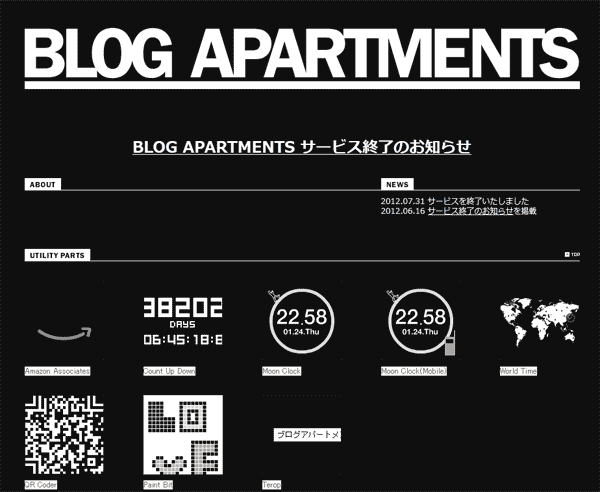
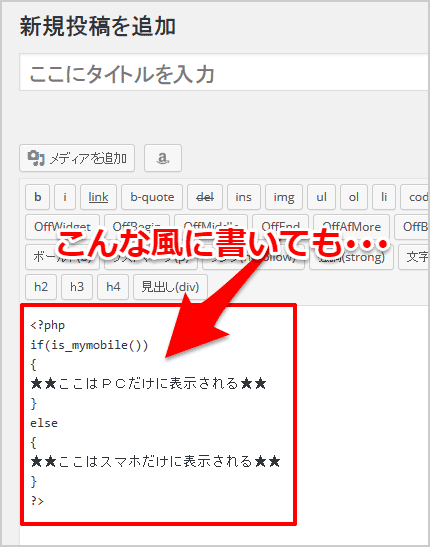
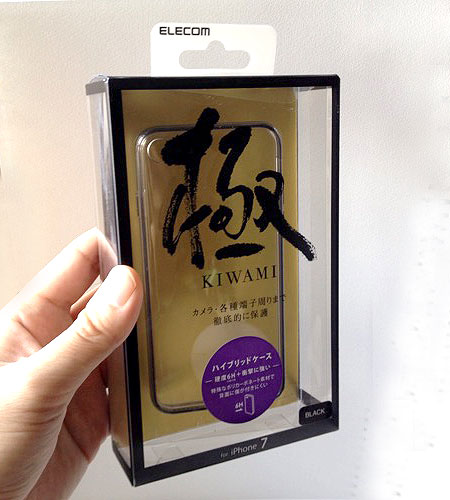

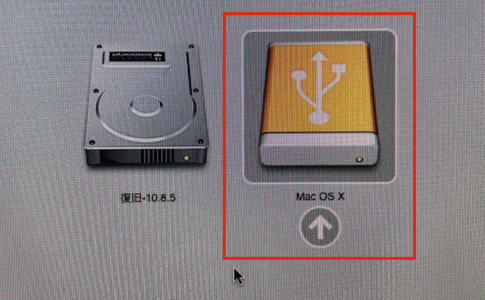
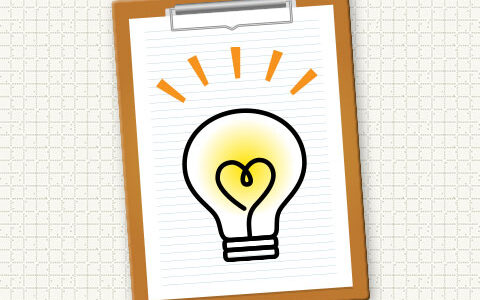
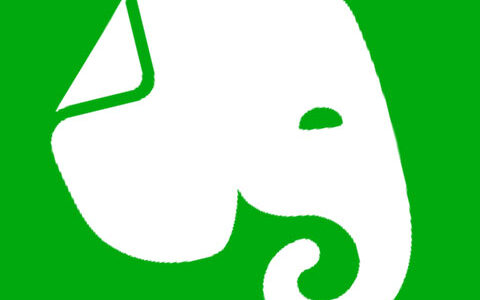

コメントを残す